笔记本WIN7系统共享WIFI无线热点供手机上网
笔记本WIN7系统把有线网络共享成WIFI无线热点方法(网上最全最详细的方法)
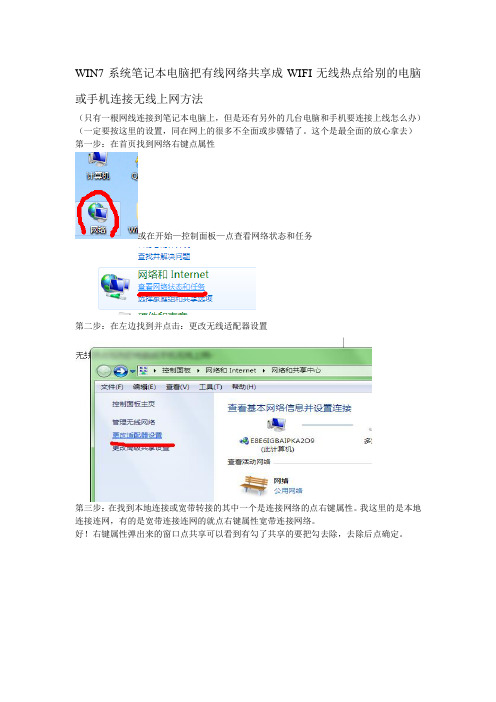
WIN7系统笔记本电脑把有线网络共享成WIFI无线热点给别的电脑或手机连接无线上网方法
(只有一根网线连接到笔记本电脑上,但是还有另外的几台电脑和手机要连接上线怎么办)(一定要按这里的设置,同在网上的很多不全面或步骤错了。
这个是最全面的放心拿去)第一步:在首页找到网络右键点属性
或在开始—控制面板—点查看网络状态和任务
第二步:在左边找到并点击:更改无线适配器设置
第三步:在找到本地连接或宽带转接的其中一个是连接网络的点右键属性。
我这里的是本地连接连网,有的是宽带连接连网的就点右键属性宽带连接网络。
好!右键属性弹出来的窗口点共享可以看到有勾了共享的要把勾去除,去除后点确定。
第四步:点左上角的返回按键返回到网络共享中心,返回到网络共享中心后点左下角的windows防火墙。
进入到windows防火墙找到有:还原默认设置或使用推荐设置字样的点击这两个其中的一个还原默认设置或确认使用推荐设置。
设置好了后点击左上角的返回小箭头返回到网络共享中心,找到并点击:设置新的连接或网络,之后找到:设置无线临时(计算机到订算机)网络之后点下一步、下一步后新建一个网络名称选WEP后写5位数长度密码,点保存这个网络后下一步,后点下面的启用Internet共享。
这后变成Internet共享已启用。
点关闭这个窗口。
这样的话就成功了。
可以用手机或别的电脑找到这个网络输入密码连接无
线上网了
(成功完成了)
(注:如果在设置新的连接或网络里没有找到:设置无线临时(计算机到订算机)网络要到里设置)。
win7系统如何使用计算机共享网络供手机上网使用的方法

win7系统如何使用计算机共享网络供手机上网使用的方法
如今遍布全球的因特网营造出一个不同于现实物理空间的虚拟的信息交流空间,即所谓的电脑网络空间。
电脑网络空间文化是一个与因特网相对应的文化概念。
下面是店铺为大家整理的关于win7系统如何使用计算机共享网络供手机上网使用的方法,一起来看看吧!
win7系统如何使用计算机共享网络供手机上网使用的方法
1. 进入控制面板--网络和共享中心--设置新的连接或网络
2. 选择设置无线临时(计算机到计算机)网络
3. 输入网络名(ssid)、无线密钥(建议使用wep格式)、并勾选保存这个网络
4. 设置完成后电脑会出现类似提示
如果之前已经设置了共享则会出现这个界面
手动检查是否开启共享的方法,如下图本机使用ADSL拨号上网所以要确认宽带连接属性中的共享已经开启
5. 鼠标点击任务栏右下角网络连接图标,找到刚才设置的无线信号点击连接
注意:如果不点击连接手机将无法搜索到这个无线信号
连接后电脑显示等待用户
6.开启手机的wifi连接这个无线信号上网
如果手机搜索不到请检查第5部是否点击了连接。
如果手机连接信号后无法打开网页请检查ip是否获取正确,可以手动进行设置
无线网络连接的截图
手机端的截图
win7系统如何使用计算机共享网络供手机上网使用的方法将本文的Word文档下载到电脑,方便收藏和打印推荐度:点击下载文档文档为doc格式。
WIN7 电脑共享无线网络,手机共享上网
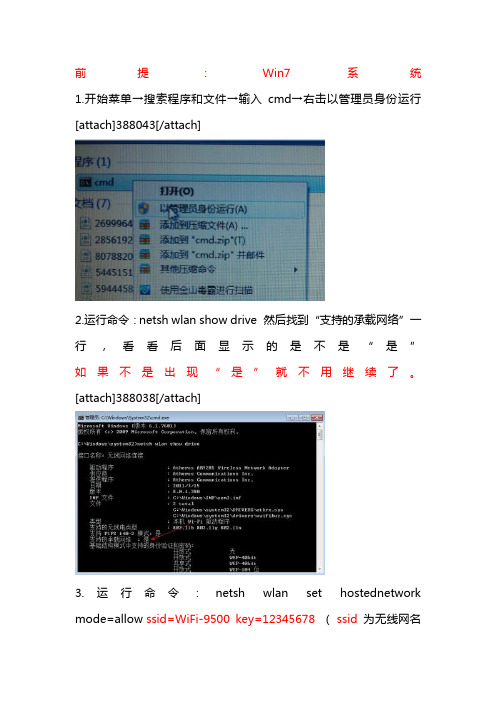
前提:Win7系统1.开始菜单→搜索程序和文件→输入cmd→右击以管理员身份运行[attach]388043[/attach]
2.运行命令:netsh wlan show drive 然后找到“支持的承载网络”一行,看看后面显示的是不是“是”如果不是出现“是”就不用继续了。
[attach]388038[/attach]
3.运行命令:netsh wlan set hostednetwork mode=allow ssid=WiFi-9500 key=12345678( ssid为无线网名
称,key为无线网密码,可自己更改。
)
开启成功后,网络连接中会多出一个无线网络连接2
4、设置Internet连接共享:在网络连接=中,右键单击已连接到Internet的网络连接(如果是路由器的话就选择本地连接如果是拨号上网的话就选择你自己拨的那个ISP的用户名)选择“属性”→“共享”,勾上“允许其他用户通过此计算机的Internet连接来连接(N)”并选择“无线网络连接2”。
确定之后,提供共享的网卡图标旁会出现“共享的”字样。
4、开启无线网络:继续在命令提示符中运行:netsh wlan start hostednetwork
5.然后拿起你的手机连接WiFi吧。
每次开启电脑之后要在命令提示符中运行:netsh wlan start hostednetwork才能开启WiFi 新建一个记事本,*.txt后缀名改成*.bat,编辑netsh wlan start hostednetwork到bat然后放到开机启动项即可。
笔记本win7系统做wifi热点让手机等设备实现wifi上网

Win7下设置手机Wifi共享网络1.打开WIN7开始菜单,在左下角的框上输入CMD,搜索出来的CMD.EXE对着它右键,选择以“管理员身份运行”。
2.(1)netsh wlan set hostednetwork mode=allow承载网络模式设置为允许(2)netsh wlan set hostednetwork ssid=OPEN key=1234567890 设置一个名字为OPEN的无线接入点,接入点密码为1234567890(3)netsh wlan start hostednetwork启动承载网络看图:注:每次重启之后都必须重复以上步骤才能开启这个接入点。
为了方便大家,我把以上步骤的设置做成了批处理,请直接下载解压这个批处理,右键选择以管理员身份运行。
(不放心这个脚本的,请右键选择编辑以查看里面的脚本)ps.如果提示“无法启动承载网络,组或资源的状态不是执行请求操作的正确状态”请到“网络和共享中心”(进入方法最简单的是桌面右下角找到一个类似显示器的图标,左键点击就可以见到)然后选择“更改适配器设置”做完这一步之后,把除了有Internet连接的“本地连接”(有些人的可能是宽带连接)之外的其他都禁用,然后再启用。
这样都还是不行的话,就重启一下电脑重新做。
上面开启了软AP。
接下来的仅仅是设置了很简单。
3.重新进入“网络和共享中心”在这个位置把两个网络都设置为家庭网络4.设置“无线网络连接”的IP以及DNS方法:以我的为例对着右侧的“本地连接”左键单击,选择“详细信息”,先别关闭,接着单击“无线网络连接12”,选择“属性”,再下拉双击选择“Internet协议版本 4(TCP/IPv4)”IP和子网掩码按照上图填写。
而DNS就根据刚才“本地连接”的详细信息里面的Ip V4 DNS服务器上的填写。
5.单击“本地连接”选择“属性”,再选择“共享”将里面的两个连接共享的设置都打上勾,其中“家庭网络连接”那个框上面的字体应该为“OPEN”这个网络的连接名字,比如我的就叫做“无线网络连接12”手机不需要任何设置,直接连接OPEN接入输入密码即可上网。
win7共享网络给手机
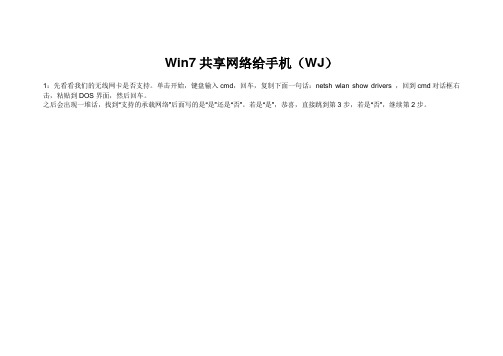
Win7共享网络给手机(WJ)1:先看看我们的无线网卡是否支持。
单击开始,键盘输入cmd,回车,复制下面一句话:netsh wlan show drivers ,回到cmd对话框右击,粘贴到DOS界面,然后回车。
之后会出现一堆话,找到“支持的承载网络”后面写的是“是”还是“否”。
若是“是”,恭喜,直接跳到第3步,若是“否”,继续第2步。
2:到你笔记本所在官网下载无线网卡的驱动,但是我们一般用的是驱动精灵或者驱动人生,我用的驱动人生将无线的驱动更新到最近的最合适的版本。
装好驱动返回第1步继续查看,直到“支持的承载网络”变为“是”可继续下一步,否则您的网卡确实不支持。
3:继续在cmd对话框后面输入:netsh wlan set hostednetwork mode=allow 然后回车然后继续输入:netsh wlan set hostednetwork ssid=Hostpot key=12345678 然后回车(Hostpot为无线网名称,自己可随意改;12345678为无线网密码,自己可随意改为8位或8位以上)4:打开控制面板---网络和internet---网络和共享中心---更改适配器设置。
此时会有下图出现,其中无线网络连接2就是我们开启了虚拟的wifi多出来的那个,现在右击本地连接---属性---然后点共享,“允许其他网络用户通过此计算机……..”打上勾,下面的家庭网络连接选择“无线网络连接2”“允许其他网络……”打上勾,确定。
5:在cmd对话框中输入:netsh wlan start hostednetwork ,此时可关闭cmd。
用手机搜索无线网络即可发现该无线网。
下次重启电脑时在cmd中输入:netsh wlan start hostednetwork 或者新建文本文档写入netsh wlan start hostednetwork,另存为:开启无线网.bat ,下次开机后运行该bat批处理文件即可。
Win7笔记本创建wifi热点供手机上网教程

Win7笔记本创建wifi热点供手机上网教程随着电脑技术特别是网络技术的快速发展,人们的生活条件和社会环境发生了巨大的改变,wifi因为其速度快、可靠性高、不必依赖电信运营商而产生流量费用的特点,在国民生活的各个方面迅速扩展开来,使用者的数量不断增多,下面小编跟大家分享Windows 7笔记本创建wifi热点供手机上网教程吧,希望对大家有所帮助~Win7笔记本创建wifi热点供手机上网教程步骤一、查看笔记本无线网卡是络,支持的话才能开始以后各步骤的设置。
点电脑桌面左下角开始—附件—命令提示符(右键“以管理员身份运行”),以管理员身份运行命令提示符。
如下图:在命令窗口里输入“netsh wlan show drivers”命令(没引号),按回车键运行,运行完后会有一行显示“支持的承载网络:是(如果支持显示为:是)”;如果为“否”,则请略过以下全文。
步骤二、开启笔记本无线网络,启用虚拟wifi网卡,设置wifi账号及密码。
笔记本无线网络一般默认开启,也有的需要开关或按钮打开。
此步骤一般可略过。
点桌面左下角开始—附件—命令提示符(右键“以管理员身份运行”),以管理员身份运行命令提示符。
如图1。
在打开的命令提示符窗口中运行命令:netsh wlan set hostednetwork mode=allow ssid=happyla key=***-*****66。
此命令有三个参数:mode,是否启用虚拟WiFi网卡,allow为开启,disallow则为禁用;ssid,无线网名称,最好用英文(以happyla为例);key,无线网密码,八个以上字符(以***-*****66为例)。
以上三个参数可以单独使用,比如只使用netsh wlan set hostednetwork mode=disallow可以直接禁用虚拟Wifi网卡。
步骤三:启用创建的wifi热点,开启虚拟网卡开启虚拟网卡(启动承载网络)。
点开始-控制面板-网络和共享中心,打开网络共享中心。
『wifi win7』基于Win7系统的联想ideapadY450笔记本做wifi热点共享网络连接给安卓系统手机上网
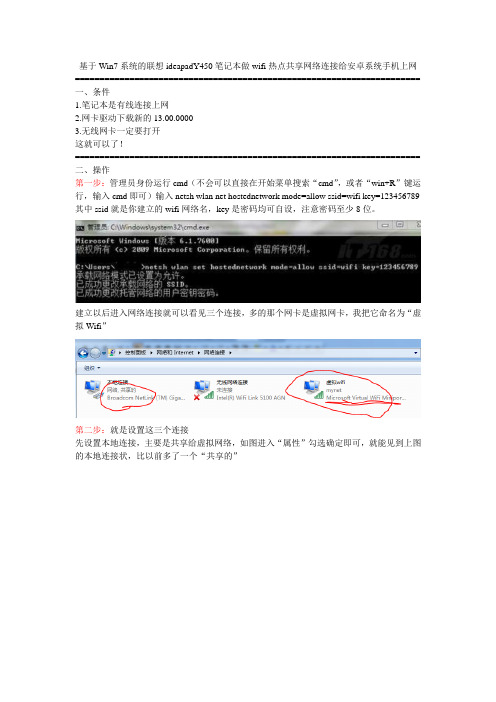
基于Win7系统的联想ideapadY450笔记本做wifi热点共享网络连接给安卓系统手机上网======================================================================一、条件1.笔记本是有线连接上网2.网卡驱动下载新的13.00.00003.无线网卡一定要打开这就可以了!======================================================================二、操作第一步:管理员身份运行cmd(不会可以直接在开始菜单搜索“cmd”,或者“win+R”键运行,输入cmd即可)输入netsh wlan net hostednetwork mode=allow ssid=wifi key=123456789 其中ssid就是你建立的wifi网络名,key是密码均可自设,注意密码至少8位。
建立以后进入网络连接就可以看见三个连接,多的那个网卡是虚拟网卡,我把它命名为“虚拟Wifi”第二步:就是设置这三个连接先设置本地连接,主要是共享给虚拟网络,如图进入“属性”勾选确定即可,就能见到上图的本地连接状,比以前多了一个“共享的”再看“虚拟wifi”,不需设置,只要看看ip地址即可,因为这是系统给分配的地址,不能更改。
最后就是无线连接了,就是改写ip地址,则要一条一条改,出错就是手机连接上也上不了网了IP地址:写本地连接能上网的地址,不要和本地连接或路由器上连接的ip地址冲突即可,比如我的本地连接IP地址是192.168.1.100,我这里填的是192.168.1.150.子网掩码:255.255.255.0默认网关:这里注意,写系统分配虚拟连接的IP地址,如上图192.168.137.1,一般都是这个,我给别人设置好几个都是分配合理这个地址首选DNS服务器:要跟默认网关相同第三步:接下来就简单了,如第一步操作运行cmd命令,输入“netsh wlan start hostednetwork”就打开网络连接了,接下来打开手机wifi,查找你设置的网络连接即可用,手机就能用笔记本带宽上网了。
使用windows7自带无线网络功能 设置WIFI共享网络给手机或其他电脑教程
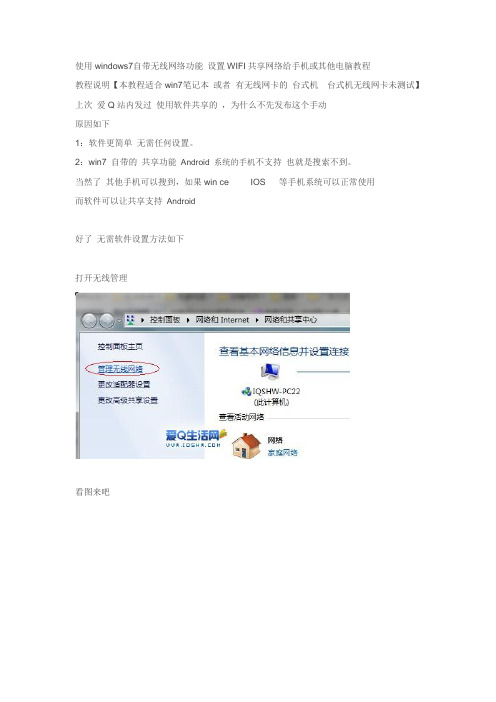
使用windows7自带无线网络功能设置WIFI共享网络给手机或其他电脑教程
教程说明【本教程适合win7笔记本或者有无线网卡的台式机台式机无线网卡未测试】上次爱Q站内发过使用软件共享的,为什么不先发布这个手动
原因如下
1:软件更简单无需任何设置。
2:win7 自带的共享功能Android 系统的手机不支持也就是搜索不到。
当然了其他手机可以搜到,如果win ce IOS 等手机系统可以正常使用
而软件可以让共享支持Android
好了无需软件设置方法如下
打开无线管理
看图来吧
过程中亮亮不多打字哈每个步骤都截图了
这个地方名字随便写安全类型无身份验证即可(勾选保存)
完成后右下角无线连接那立刻多了个
这时候打开手机WLAN 就可以搜到信号(Android系统除外)
手机连上后电脑右下角也变成已连接
理论上完成上述步骤就行了。
不过自己家里用的话亮亮建议设置下固定IP 省得手机每次获取半天IP【我是路由器的】
点击无线网络点属性
电脑上IP设置如下
手机上设置IP如下
好了教程结束。
如果你手机是Android 系统或者嫌手动麻烦建议安装软件直接使用
软件使用以及下载地址/diannao/20110108/31718.html 【适合所有WIFI 设备】
【本教程适合win7笔记本或者有无线网卡的台式机台式机无线网卡未测试】。
笔记本怎么共享网络给手机上网 笔记本怎样共享网络给手机
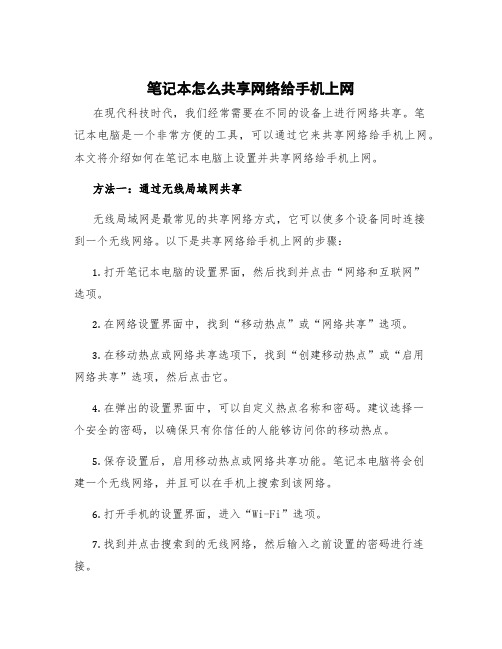
笔记本怎么共享网络给手机上网在现代科技时代,我们经常需要在不同的设备上进行网络共享。
笔记本电脑是一个非常方便的工具,可以通过它来共享网络给手机上网。
本文将介绍如何在笔记本电脑上设置并共享网络给手机上网。
方法一:通过无线局域网共享无线局域网是最常见的共享网络方式,它可以使多个设备同时连接到一个无线网络。
以下是共享网络给手机上网的步骤:1.打开笔记本电脑的设置界面,然后找到并点击“网络和互联网”选项。
2.在网络设置界面中,找到“移动热点”或“网络共享”选项。
3.在移动热点或网络共享选项下,找到“创建移动热点”或“启用网络共享”选项,然后点击它。
4.在弹出的设置界面中,可以自定义热点名称和密码。
建议选择一个安全的密码,以确保只有你信任的人能够访问你的移动热点。
5.保存设置后,启用移动热点或网络共享功能。
笔记本电脑将会创建一个无线网络,并且可以在手机上搜索到该网络。
6.打开手机的设置界面,进入“Wi-Fi”选项。
7.找到并点击搜索到的无线网络,然后输入之前设置的密码进行连接。
8.完成以上步骤后,手机将成功连接到笔记本电脑共享的网络,可以使用笔记本电脑的网络进行上网。
方法二:通过USB共享网络除了使用无线局域网共享网络外,还可以通过USB连接来共享网络给手机上网。
以下是共享网络给手机上网的步骤:1.首先,确保你的笔记本电脑和手机都有可用的USB连接端口。
2.连接USB数据线到笔记本电脑和手机上。
3.打开笔记本电脑的设置界面,然后找到并点击“网络和互联网”选项。
4.在网络设置界面中,找到“移动热点”或“网络共享”选项。
5.在移动热点或网络共享选项下,找到“USB网络共享”选项,然后启用它。
6.手机将自动检测到笔记本电脑的网络共享,并通过USB连接进行连接。
7.在手机上,打开设置界面,然后进入“移动网络”选项。
8.在移动网络选项中,找到“共享网络”或“热点和共享”选项,然后点击它。
9.在共享网络选项中,选择“通过USB共享网络”选项。
win7系统下如何利用笔记本实现WiFi信号共享
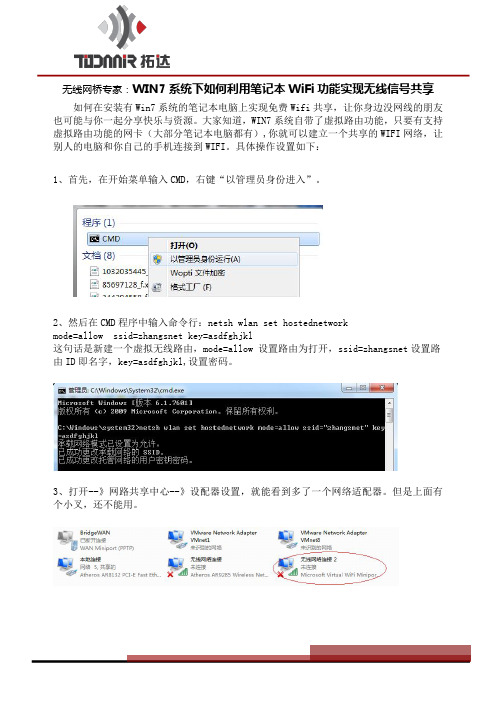
无线网桥专家:WIN7系统下如何利用笔记本WiFi功能实现无线信号共享如何在安装有Win7系统的笔记本电脑上实现免费Wifi共享,让你身边没网线的朋友也可能与你一起分享快乐与资源。
大家知道,WIN7系统自带了虚拟路由功能,只要有支持虚拟路由功能的网卡(大部分笔记本电脑都有),你就可以建立一个共享的WIFI网络,让别人的电脑和你自己的手机连接到WIFI。
具体操作设置如下:1、首先,在开始菜单输入CMD,右键“以管理员身份进入”。
2、然后在CMD程序中输入命令行:netsh wlan set hostednetworkmode=allow ssid=zhangsnet key=asdfghjkl这句话是新建一个虚拟无线路由,mode=allow设置路由为打开,ssid=zhangsnet设置路由ID即名字,key=asdfghjkl,设置密码。
3、打开--》网路共享中心--》设配器设置,就能看到多了一个网络适配器。
但是上面有个小叉,还不能用。
4、再在CMD程序中输入netsh wlan start hostednetwork,就能打开适配器了。
可以看到原来的小叉消失了。
5、可以输入netsh wlan show hostednetwork指令查看虚拟路由的情况。
6、打开--》网路共享中心--》设配器设置,可以看到原来的小叉没了。
7、还不算完还要,右键-->单击本地连接-->属性-->共享,将“允许其他网络用户通过此计算机的Internetlai来连接”和“允许其他网路用户控制和共享网络连接”复选框勾上,然后在“家庭网络连接”中选择你新建的虚拟无线网适配器,确定即可。
这样你的移动设备就能搜索到笔记本的无线热点进行WIFI连接了。
以后需要再使用时只用在CMD程序中输入netsh wlan start hostednetwork,直接开启无线路由就行了。
但请注意,有时共享设置会被系统自动取消,手机连接上笔记本的WIFI后会一直显示:正在获取IP地址。
win8、win7笔记本设置WiFi热点方法 可供手机上网

win8|win7笔记本设置WiFi热点方法可供手机上网下面跟朋友们分享下win8笔记本设置WiFi热点方法,可供手机上网哦!好吧,废话不多说,直接上方法吧!
ps:电脑需要有无线网卡,一般笔记本都自带,此教程仅适用Windows 7 & 8,Windows xp没试过。
1、打开笔记本的无线物理开关和软开关(如果打不开请更新电源驱动试试)
2、Win7:定位到“开始”-“所有程序”-“附件”-“命令提示符”右键管理员方式运行(或者到
C:\Windows\System32文件夹下找到cmd.exe右键已管理员方式运行)。
Win8:win+x 选择“命令提示符(管理员)”
输入“netshwlan set hostednetwork mode=allow ssid=MYWIFI key=12345678”
(其中“MyWiFi”可更改代表你的网络热点名称,”12345678”为密码可随意设定8-63位)
接着输入“netshwlan start hostednetwork”
3、打开“控制面板”-“网络和Internet”-“网络和共享中心”-点击左边的“更改适配器设置”你会发现多了一个“本地连接*12”。
这时找到你现在用的网络,如“本地连接”,右键“属性”切换到“共享”选项卡,勾选“允许其他网络通过此计算机的Internet连接来连接”并在下拉菜单中选择“本地连接*12”,点击“确定” 退出。
4、打开手机WiFi搜索到mywifi输入密码即可上网。
好了,以上就是win8|win7笔记本设置WiFi热点方法了,有需求的朋友可以去试试此方法哦!。
win7笔记本电脑WiFi热点功能,手机与笔记本共享上网

开启笔记本电脑WiFi热点功能教程:1、以管理员身份运行命令提示符,如下图所示:2、输入下面的命令启用并设置虚拟WiFi网络,如下图所示:netsh wlan set hostednetwork mode=allow ssid= key=命令说明:mode:是否开启虚拟WiFi网卡,allow表示开启,disallow表示禁用。
ssid:无线网线名称,也就是你用手机搜索到的无线网络的名字。
建议用英文或数字(以为例)。
key:无线网络密码,八个字符以上(以为例)。
3、虚拟WiFi网络开启后,在网络连接里会多一个虚拟网卡为“MicrosoftVirtual WiFi Miniport Adapter”的无线连接2,为了方便辨别,将其命名为“”(名字随便改)。
4、设置网络连接共享:在网络连接里,右键已经连接到Internet 的网络连接,点击属性,选择共享选项卡,勾选“允许其他网络用户通过此计算机的Internet 连接来连接(N)”。
家庭网络连接(H)选择“”。
选择好后点确定完成设置,如下图所示:5、设置好共享后,我们在网络连接里可以看到已经连接到Internet 的网络连接会多出一个“共享的”字样。
6、启动虚拟WiFi无线网络:(提示:每次开机都要手机开启)继续在命令提示符里输入以下代码启动虚拟WiFi无线网络。
netsh wlan start hostednetwork7、虚拟WiFi无线网络开启后,的网络链接旁边的红色叉叉不见了,说明WiFi热点功能已经成功开启了。
8、现在可以用带有WiFi功能的手机、平板电脑、笔记本、超级本、台式电脑搜索刚刚建好的无线WiFi网络,搜索到我无线WiFi网络名称显示为“”,密码为“”。
(这里的网络名称及密码为第2步所设置)。
将win7电脑无线网变身WiFi热点,让手机、笔记本共享上网

将win7电脑无线网变身WiFi热点,让手机、笔记本共享上网将win7电脑变身WiFi热点,让手机、笔记本共享上网用win7建立无线局域网,可以共享上网可以局域网游戏。
开启windows 7的隐藏功能:虚拟WiFi和SoftAP(即虚拟无线AP),就可以让电脑变成无线路由器,实现共享上网,节省网费和路由器购买费。
宏碁、惠普笔记本和诺基亚N97mini亲测通过。
以操作系统为win7的笔记本或装有无线网卡的台式机作为主机。
主机设置如下:1、以管理员身份运行命令提示符:快捷键win+R→输入cmd→回车2、启用并设定虚拟WiFi网卡:运行命令:netsh wlan set hostednetwork mode=allow ssid=123321key=40812345此命令有三个参数,mode:是否启用虚拟WiFi网卡,改为disallow则为禁用。
ssid:无线网名称,最好用英文(以wuminPC为例)。
key:无线网密码,八个以上字符(以wuminWiFi为例)。
以上三个参数可以单独使用,例如只使用mode=disallow可以直接禁用虚拟Wifi网卡。
开启成功后,网络连接中会多出一个网卡为“Microsoft Virtual WiFi Miniport Adapter”的无线连接2,为方便起见,将其重命名为虚拟WiFi。
若没有,只需更新无线网卡驱动就OK了。
3、设置Internet连接共享:在“网络连接”窗口中,右键单击已连接到Internet的网络连接,选择“属性”→“共享”,勾上“允许其他······连接(N)”并选择“虚拟WiFi”。
确定之后,提供共享的网卡图标旁会出现“共享的”字样,表示“宽带连接”已共享至“虚拟WiFi”。
4、开启无线网络:继续在命令提示符中运行:netsh wlan start hostednetwork(将start改为stop即可关闭该无线网,以后开机后要启用该无线网只需再次运行此命令即可)至此,虚拟WiFi的红叉叉消失,WiFi基站已组建好,主机设置完毕。
win7系统手机共享笔记本WiFi上网
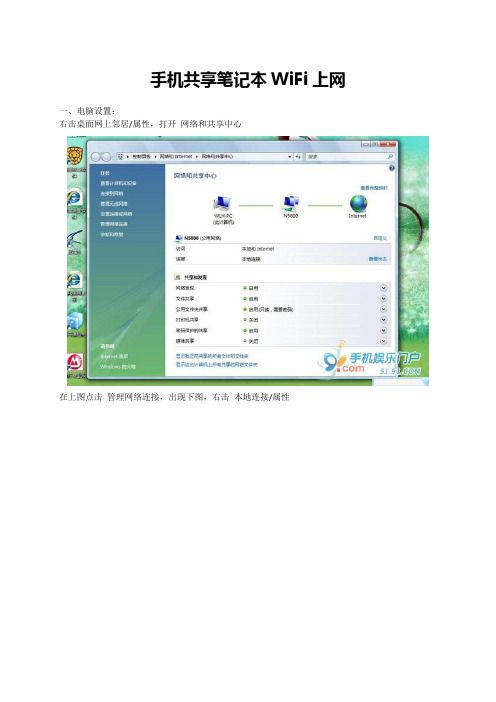
手机共享笔记本WiFi上网一、电脑设置:右击桌面网上邻居/属性,打开网络和共享中心在上图点击管理网络连接,出现下图,右击本地连接/属性在属性里选共享选项卡,把允许其他网络用户通过此计算机的Internet连接来连接勾上,点确定。
右击无线网络连接/属性设置IP如下,只需要设置IP和子网掩码,其他不设置。
然后确定/确定。
再回到网络和共享中心,点左边的设置连接或网络, 选择设置无线临时(计算机到计算机)网络,点下一步。
网络名自己设一个,我设的是N5800,安装全类型建议选WEP,在下面输入10位密钥。
还有最好把保存这个网络选上,免得每次上都要从新设置一个。
下一步这个图说明电脑方面以经设置完毕。
双击无线网络连接就可以看到你刚刚设置的网络名N5800,正在等待手机的连接,下面就设置手机。
二、手机设置:设置/连接功能/承载方式,进入下图,(因为此前我都是用的公司的无线路由上的,所以这里的默认显示为公司网,可无视之)选增加新接入点,自动搜索选择是。
提示搜索到1个WLAN网络,进去一看正是我们刚在笔记本设置的N5800。
选择该接入点,因为设置了密钥,会提示输入密钥输入密钥后确定,承载方式选互联网,然后进入互联网(有4个接入点)再进入N5800在这里点左下角的选项/高级设置IPV4设置里面设置好IP、子网、网关和DNS地址,IP当然要和笔记本的网段一样,不要和别的电脑重复网关和DNS设为笔记本里的IP。
设好后确定。
一直返回到连接功能,进入无线局域网,选择N5800/连接连接成功后笔记本里也会显示。
好了,怀着不安的心情就点开始浏览网络(因为此前一直是“无网关回应”)。
见到这个画面让我真的很兴奋,终于能上了!。
win7笔记本如何设置共享网络供手机WIFI上网

1.第一步按WIN+R调出“运行”栏,在“运行”菜单栏输入“cmd”,出现命令提示符,输入命令“netsh wlan set hostednetwork mode=allow ssid=xiaoming key= 18901234 ”,启动虚拟WIFI网卡,其中ssid等于后的参数为网络名,key为密钥。
输入命令后,enter键回车,会提示启动承载网络。
如果不能启动,关闭命令提示符。
进入开始,找到附件中的命令提示符以管理员身份运行,再输入netsh这条命令。
2. 2第二步打开网络共享中心,点击“更改适配器”,我们会看到一个名叫“无线网络连接2”的网络连接,这就是win7自带的虚拟WIFI网卡,接着右键点击正在连接的网络,属性,看到“共享”选项卡,点击进入,勾选允许其他网络用户通过此计算机的Internet连接来连接,并选择“无线网络连接2”来连接。
3. 3第三步打开命令提示符,输入最后的命令,“netsh wlan start hostednetwork”,启动承载网络,打开手机的wlan,会搜到一个名叫“xiaoming”的网络,此时输入刚设好的密钥“18901234”,就可以享受极速的手机免费WIFI上网啦!还不赶快试试!注意事项●如果打开命令提示符,输入第一条命令后,出现“必须使用管理员权限从命令提示符处运行此命令”的提示语,请关闭窗口,在开始菜单栏里,找到命令提示符,右键点击以管理员身份运行即可。
●当我们电脑重启之后无线网络会自动关闭了,再次开机的时候需要重新开启无线网络,是不是感觉很麻烦?不用怕~~我们新建一个文本文档输入“netsh wlan start hostednetwork”,然后保存为BAT格式,改名为开启wifi,放到桌面上就OK了!当然,如果你想让他开机自启的话也简单,把这个文件复制到开始菜单中的启动文件夹里面就行了!。
win7电脑如何发射WiFi热点共享上网
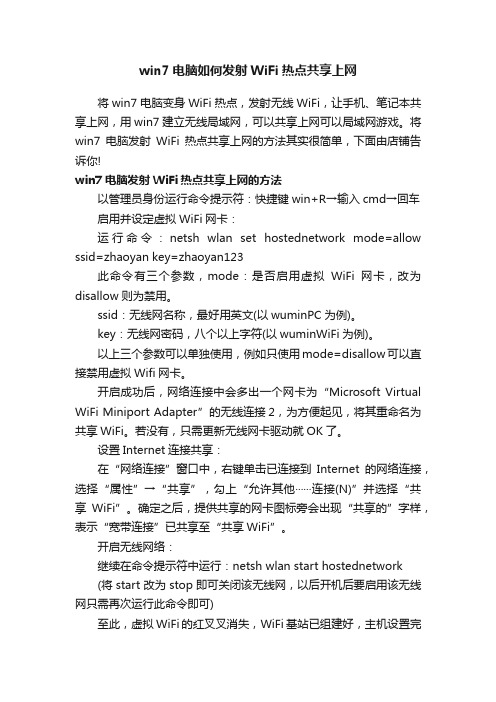
win7电脑如何发射WiFi热点共享上网将win7电脑变身WiFi热点,发射无线WiFi,让手机、笔记本共享上网,用win7建立无线局域网,可以共享上网可以局域网游戏。
将win7电脑发射WiFi热点共享上网的方法其实很简单,下面由店铺告诉你!win7电脑发射WiFi热点共享上网的方法以管理员身份运行命令提示符:快捷键win+R→输入cmd→回车启用并设定虚拟WiFi网卡:运行命令:netsh wlan set hostednetwork mode=allow ssid=zhaoyan key=zhaoyan123此命令有三个参数,mode:是否启用虚拟WiFi网卡,改为disallow则为禁用。
ssid:无线网名称,最好用英文(以wuminPC为例)。
key:无线网密码,八个以上字符(以wuminWiFi为例)。
以上三个参数可以单独使用,例如只使用mode=disallow可以直接禁用虚拟Wifi网卡。
开启成功后,网络连接中会多出一个网卡为“Mic rosoft Virtual WiFi Miniport Adapter”的无线连接2,为方便起见,将其重命名为共享WiFi。
若没有,只需更新无线网卡驱动就OK了。
设置Internet连接共享:在“网络连接”窗口中,右键单击已连接到Internet的网络连接,选择“属性”→“共享”,勾上“允许其他······连接(N)”并选择“共享WiFi”。
确定之后,提供共享的网卡图标旁会出现“共享的”字样,表示“宽带连接”已共享至“共享WiFi”。
开启无线网络:继续在命令提示符中运行:netsh wlan start hostednetwork(将start改为stop即可关闭该无线网,以后开机后要启用该无线网只需再次运行此命令即可)至此,虚拟WiFi的红叉叉消失,WiFi基站已组建好,主机设置完毕。
笔记本、带WiFi模块的手机等子机搜索到无线网络zhaoyan,输入密码zhaoyan123,就能共享上网啦!显示无线网络信息命令:netsh wlan show hostednetwork虚拟无线AP发射的WLAN是802.11g标准,带宽为54Mbps。
Win7系统的笔记本电脑如何设置WIFI共享上网
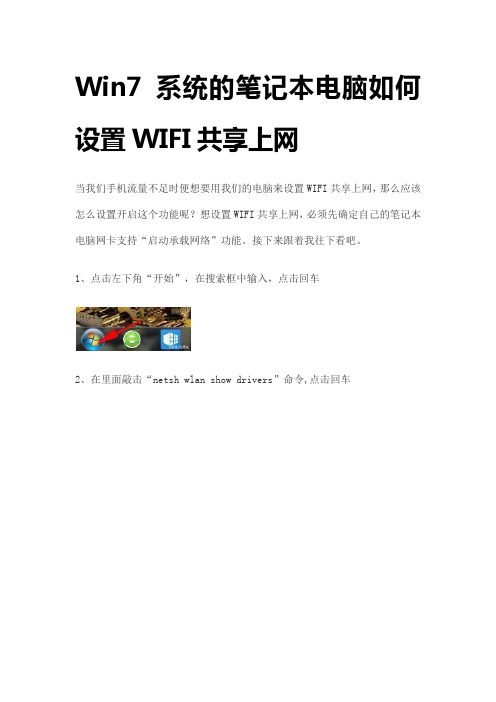
Win7系统的笔记本电脑如何设置WIFI共享上网
当我们手机流量不足时便想要用我们的电脑来设置WIFI共享上网,那么应该怎么设置开启这个功能呢?想设置WIFI共享上网,必须先确定自己的笔记本电脑网卡支持“启动承载网络”功能。
接下来跟着我往下看吧。
1、点击左下角“开始”,在搜索框中输入,点击回车
2、在里面敲击“netsh wlan show drivers”命令,点击回车
3、这时候会显示无线网卡驱动信息。
如果功能是“否”.说明无线网卡不支持此功能;如果为“是”就接着设置下去
4、在命令行中输入“netsh wlan set hostednetwork mode=allow ssid=Windows7 key=password” (ssid是无线连接的名字;password是密码,密码必须是8位以上),点击回车
5、查看“網络共享中心”-“更改适配器设置”,如果里面多出—个“Microsoft Virtual WiFi Miniport Adapter”,代表设置成功
6、在命令行中输入“netsh wlan start hostednetwork ”,点击回车,这时候就完成设置了
7、在手机上找到你设置的无线网,点击连接就可以上网了。
用Win7建立无线Wifi热点 电脑手机共享上网
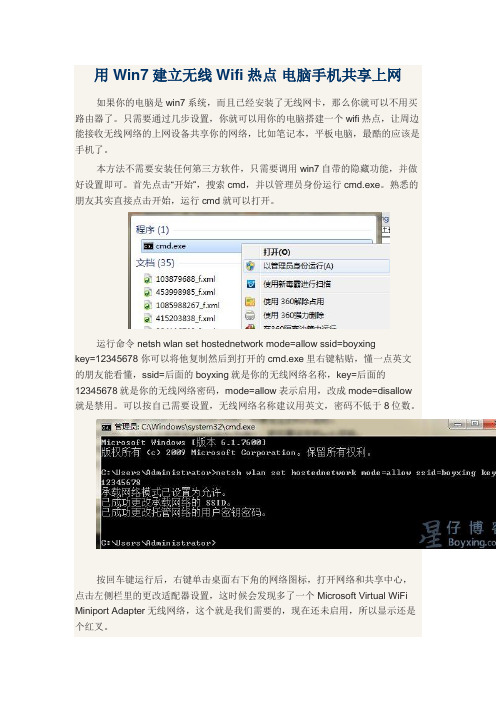
用Win7建立无线Wifi热点电脑手机共享上网如果你的电脑是win7系统,而且已经安装了无线网卡,那么你就可以不用买路由器了。
只需要通过几步设置,你就可以用你的电脑搭建一个wifi热点,让周边能接收无线网络的上网设备共享你的网络,比如笔记本,平板电脑,最酷的应该是手机了。
本方法不需要安装任何第三方软件,只需要调用win7自带的隐藏功能,并做好设置即可。
首先点击“开始”,搜索cmd,并以管理员身份运行cmd.exe。
熟悉的朋友其实直接点击开始,运行cmd就可以打开。
运行命令 netsh wlan set hostednetwork mode=allow ssid=boyxingkey=12345678 你可以将他复制然后到打开的cmd.exe里右键粘贴,懂一点英文的朋友能看懂,ssid=后面的boyxing就是你的无线网络名称,key=后面的12345678就是你的无线网络密码,mode=allow表示启用,改成mode=disallow 就是禁用。
可以按自己需要设置,无线网络名称建议用英文,密码不低于8位数。
按回车键运行后,右键单击桌面右下角的网络图标,打开网络和共享中心,点击左侧栏里的更改适配器设置,这时候会发现多了一个 Microsoft Virtual WiFi Miniport Adapter无线网络,这个就是我们需要的,现在还未启用,所以显示还是个红叉。
选择一个可以访问的网络,一般都是宽带连接,很多在学校里的同学用的不是宽带,而是学校建的内网,这种情况下则是本地连接,具体可以点击桌面右下角的网络图标,看哪些网络显示Internet访问。
在可以访问的网络上点击右键,选择属性,切换到共享选项卡,勾选Internet连接共享,并在下拉框中选择刚才新增的无线网络,确定,这里其实就是将宽带连接与无线网络连接进行互通,共享宽带连接的网络访问。
根据笔者亲自测试,在有些情况下设置共享确定的时候会出现以下错误代码,不用怕,有解决办法,你可以按ctrl + alt +del 打开任务管理器,切换到服务选项卡,点击右下角的服务,找到名为Windows Firewall的服务,右键启动,如果想让他开机启动,可以右键,属性,将启动类型设为开机自动启动,这样不用每次都手动来了。
- 1、下载文档前请自行甄别文档内容的完整性,平台不提供额外的编辑、内容补充、找答案等附加服务。
- 2、"仅部分预览"的文档,不可在线预览部分如存在完整性等问题,可反馈申请退款(可完整预览的文档不适用该条件!)。
- 3、如文档侵犯您的权益,请联系客服反馈,我们会尽快为您处理(人工客服工作时间:9:00-18:30)。
Windows 7下“设置无线临时网络”实现带WI-FI功能的手机和笔记本共享上网 1. 单击任务栏右下方网络连接图标,并选择“打开网络和共享中心”。
2. 在“网络与共享中心”对话框左侧任务栏中选择“设置新的连接或网络”。
3. 在“设置连接或网络”,选择“设置无线临时(计算机到计算机)网络”并单击下一步。
建议网络名采用英文,安全类型为WEP,安全秘钥为五位数字,在“保存这个网络”打勾。
4. 退回桌面,在“无线网络连接”里就会出现名称为test的接入点。
右键单击它,然后点连接,随后出现“等待用户”字样。
最后再次打开网络和共享中心---更改适配器设置---右键单击无线网络连接---属性---双击INTERNET协议版本4(TCP/IPV4)
更改IP地址为:192.168.137.1,
更改子网掩码为:255.255.255.0,
默认网关留空,DNS地址留空
至此,在笔记本上的设置结束。
下面进入手机设置。
5、手机开启WLAN,搜索到无线信号test,在静态IP地址里进行设置。
手机IP地址:192.168.137.2
子网掩码:255.255.255.255.0
默认网关:192.168.137.1
主DNS地址:192.168.137.1
副DNS地址留空
至此所有设置完毕,用手机连接“test”即可,会提示输入网络安全密匙,即先前设置的12345.手机通过WIN7系统共享WIFI热点即可进行免费无线上网。
